在现代社会中手机已经成为人们生活中不可或缺的工具之一,为了保护手机中的隐私信息,设置屏保密码就显得尤为重要。对于华为手机用户来说,如何给手机屏保设置密码是一个常见的问题。今天我们就来看一下华为手机如何设置锁屏密码的详细图文教程。让我们一起来了解如何有效保护手机隐私信息的安全。
华为手机如何设置锁屏密码图文教程
具体方法:
1.打开手机屏幕,点击“设置”。
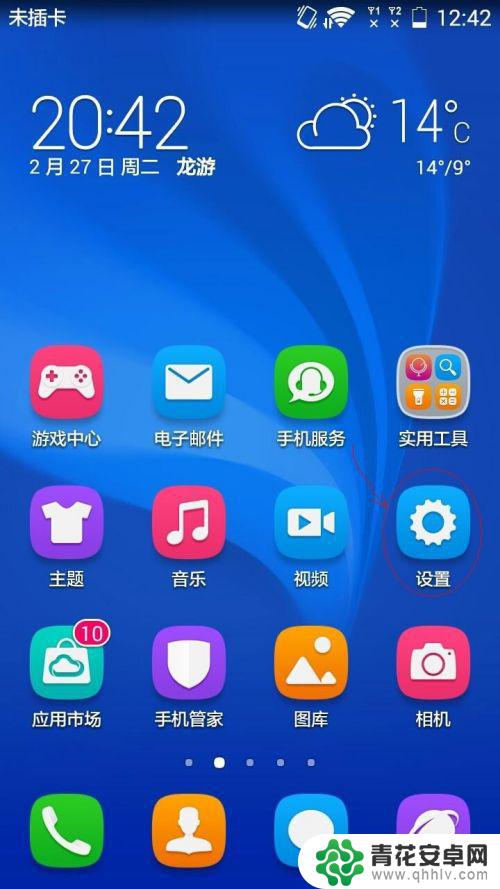
2.再下滑找到“安全”。

3.点击“解锁样式”。
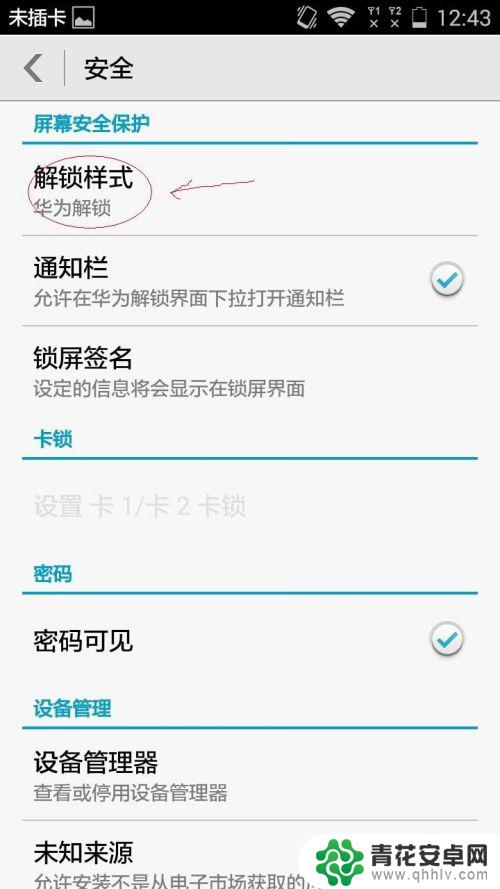
4.这里有六种解锁样式,我选择混合样式举个例吧。
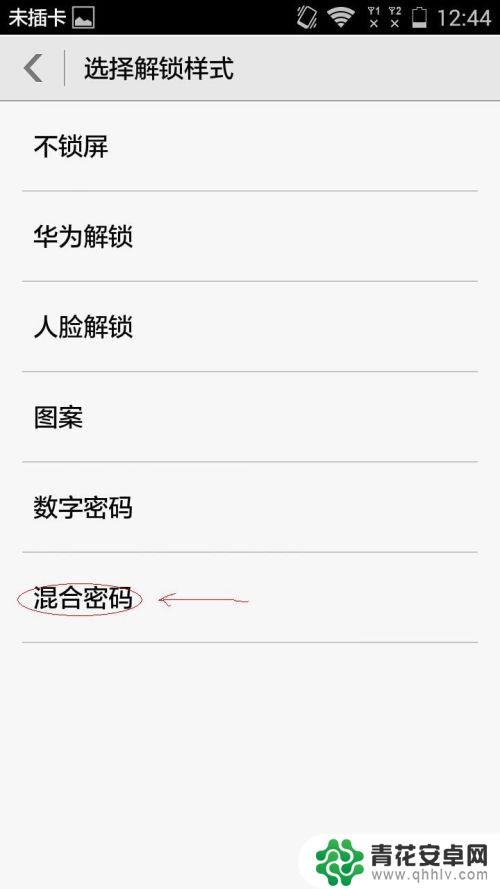
5.输入你记得住的密码。(一定要记住密码,否则就会锁住挺麻烦的)
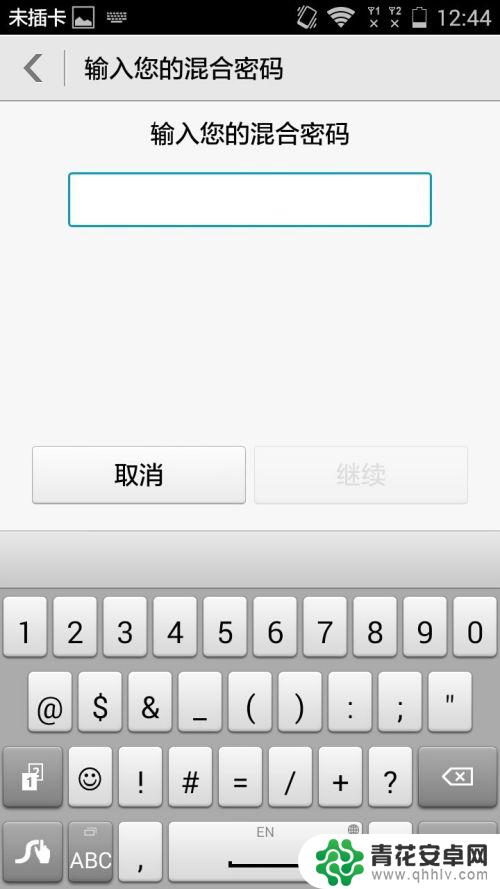
6.点击“继续”,密码输入都是需要输入二遍。才能确认的。
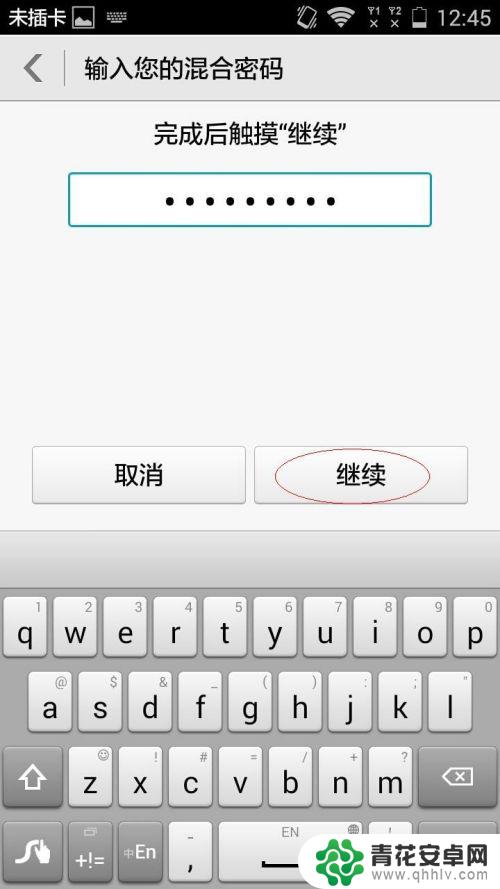
7.再次输入你的密码,两次密码要一致。
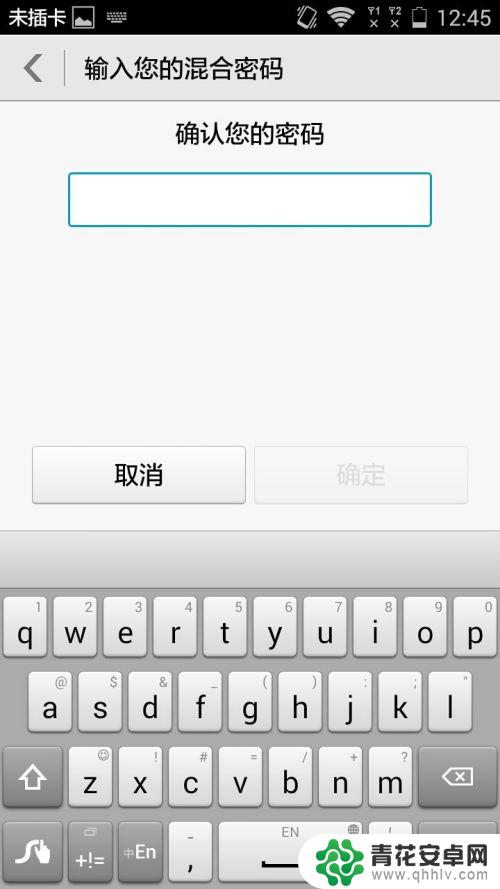
8.两遍密码输入过后,就可以按“确定”了。

9.好了,锁屏密码就输入好了。开启后就直接使用混合密码了。

以上就是给手机屏保设置密码的全部内容,如果还有不清楚的用户,可以参考以上步骤进行操作,希望对大家有所帮助。










